Subnautica es un juego de supervivencia/acción y aventuras de mundo abierto desarrollado y publicado por Unknown Worlds Entertainment. En el juego, el jugador es libre de explorar el océano de un mundo alienígena y se le anima a sobrevivir en él. En esta guía, le mostraremos cómo jugar Subnautica en Linux.

Subnautica en Linux
Subnautica funciona en Linux, pero solo con la ayuda de Proton y Steam Play, que se incluye en la versión de Steam para Linux. Entonces, antes de repasar cómo instalar Subnautica en Linux, necesitaremos que Steam funcione.
Instalar Steam
Para iniciar la instalación de Steam en su PC con Linux, deberá abrir una ventana de terminal. Para abrir una ventana de terminal en Linux, presione el botón Ctrl + Alt + T en el teclado, o busque”terminal”en el menú de la aplicación.
Una vez que se abre la ventana del terminal, puede comenzar la instalación. Siguiendo las instrucciones a continuación, instale Steam en su PC con Linux.
Ubuntu
Steam se instala mejor en Ubuntu usando el comando apt install a continuación.
sudo apt install steam
Debian
Si está en Debian Linux , el mejor La forma de hacerlo funcionar es descargando el DEB de Steam paquete a su PC, en lugar de tratar con el repositorio de software”No gratuito”de Debian incluido.
Para iniciar la descarga de Steam en su sistema Debian, use el comando de descarga wget a continuación. Tomará la última versión de Steam directamente del sitio web de Valve y la colocará en su carpeta de inicio.
wget https://steamcdn-a.akamaihd.net/client/installer/steam.deb
Después de descargar el paquete Steam DEB a su computadora, puede comenzar la instalación de Steam en Debian. Para instalar Steam en su sistema, use el siguiente comando dpkg a continuación.
sudo dpkg-i steam.deb
Ahora que el paquete Steam está instalado en su sistema, necesitará corrija cualquier error de dependencia que haya aparecido durante la instalación. Para corregir estos problemas, utilice el siguiente comando apt-get install-f a continuación.
sudo apt-get install-f
Arch Linux
Steam está disponible para los usuarios de Arch Linux , pero solo aquellos que tienen el repositorio de software “multilib” en funcionamiento. Para que funcione, abra su archivo Pacman.conf , localice “multilib” y elimine todos los símbolos #.
Después de eliminar todos los símbolos, guarde sus ediciones y vuelva a sincronizar Pacman con el siguiente comando.
sudo pacman-Syy
Finalmente, instale la última versión de Steam en Arch Linux con el siguiente comando.
sudo pacman-S vapor
Fedora/OpenSUSE
Tanto en Fedora como en OpenSUSE Linux, es posible instalar Steam a través de los repositorios de software incluidos. Sin embargo, la versión Flatpak de Steam tiende a funcionar mejor en estos sistemas operativos y sugerimos usarla en su lugar.
Flatpak
Para usar la versión Flatpak de Steam en su PC con Linux, primero deberá habilitar el tiempo de ejecución de Flatpak. Para habilitar el tiempo de ejecución, siga esta guía sobre el tema . Una vez que el tiempo de ejecución esté habilitado en su sistema, use los dos comandos a continuación para que Steam funcione.
flatpak remoto-agregar--si-no-existe flathub https://flathub.org/repo/flathub.flatpakrepo
flatpak instalar flathub com.valvesoftware.Steam
Juega a Subnautica en Linux
Con Steam instalado, ábralo e inicie sesión en su cuenta con sus credenciales de usuario. Luego, siga la guía paso a paso a continuación para aprender cómo configurar Subnautica en Linux.
Paso 1: Para comenzar, busque el menú”Steam”y haga clic en él con el mouse. Luego, use el menú para seleccionar el menú”Configuración”. Dentro del menú de configuración, busque el área”Steam Play”y marque la casilla”Habilitar Steam Play para títulos compatibles”y la casilla”Habilitar Steam Play para todos los demás títulos”.

Haga clic en el botón”Aceptar”para aplicar la configuración a Steam.
Paso 2: busca el botón”Tienda”y haz clic en él para acceder a la tienda de Steam. Una vez dentro de la tienda Steam, busque el cuadro de búsqueda y haga clic en él con el mouse. Luego, escriba”Subnautica”y presione la tecla Enter para ver los resultados de la búsqueda.
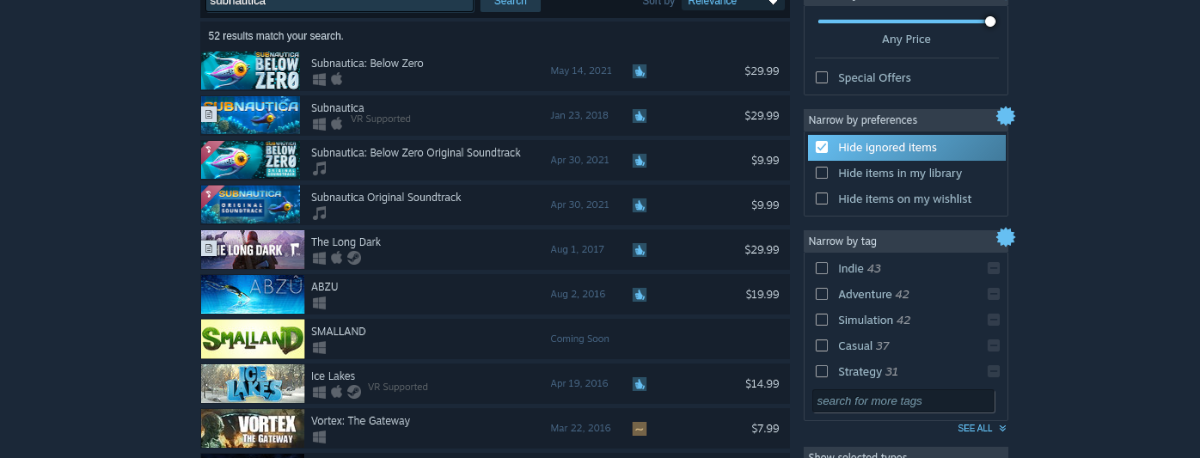
Mire los resultados de búsqueda de”Subnautica”y haga clic en él con el mouse para dirigirse a la página de la tienda Subnautica.
Paso 3: busca el botón verde”Agregar al carrito”en la página de la tienda Subnautica para agregar el juego a tu carrito de la tienda Steam. Una vez que esté en su carrito de Steam, haga clic en el ícono del carrito en la parte superior de la página y compre Subnautica para agregarlo a su cuenta.
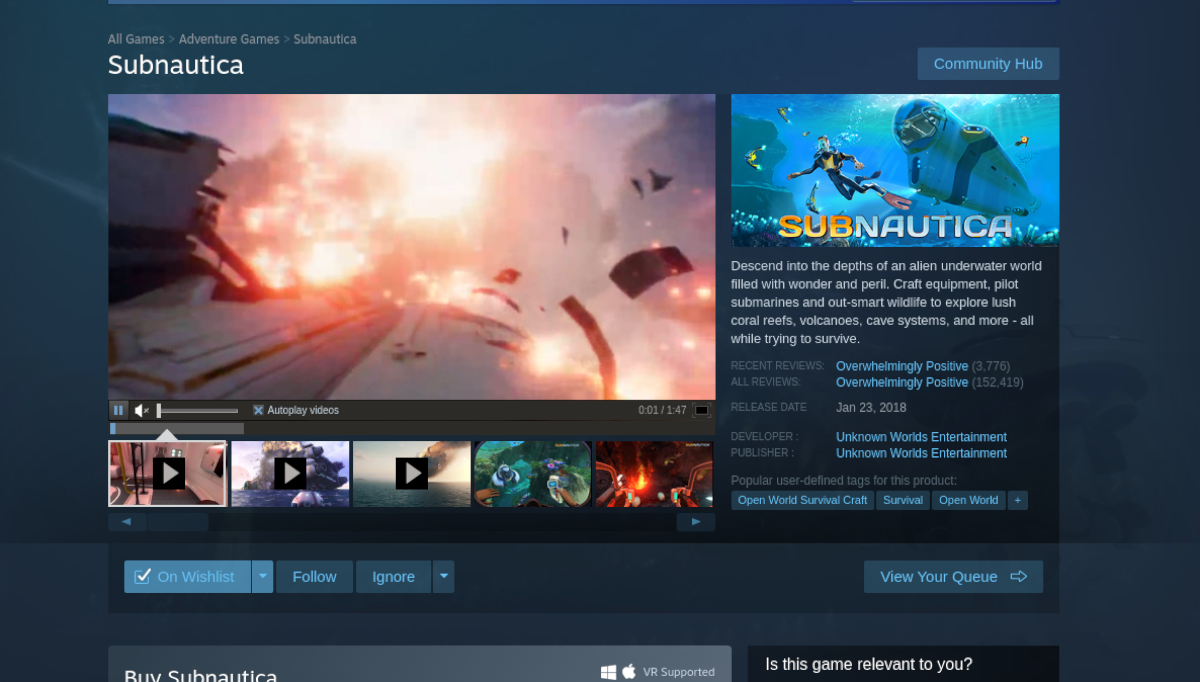
Paso 4: después de comprar Subnautica, busque el botón”Biblioteca”y haga clic en él con el mouse para ir a su biblioteca de Steam. Desde allí, busca Subnautica y haz clic en el botón azul”INSTALAR”para configurar el juego en Linux.

Cuando el juego termine de instalarse en Linux, el botón azul”INSTALAR”se convertirá en un botón verde”JUGAR”. Seleccione el botón”JUGAR”para iniciar el juego. ¡Disfruta y feliz juego!